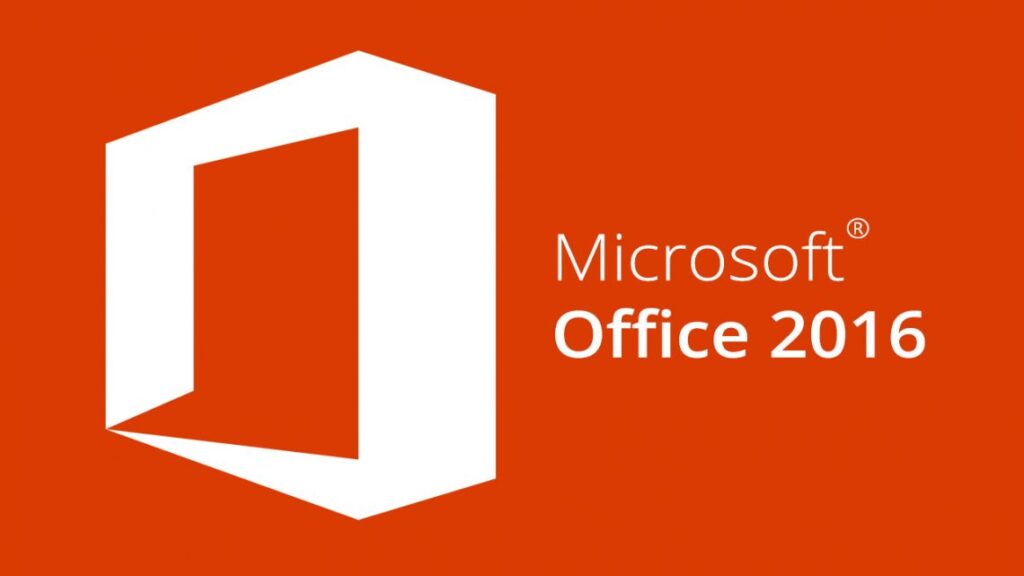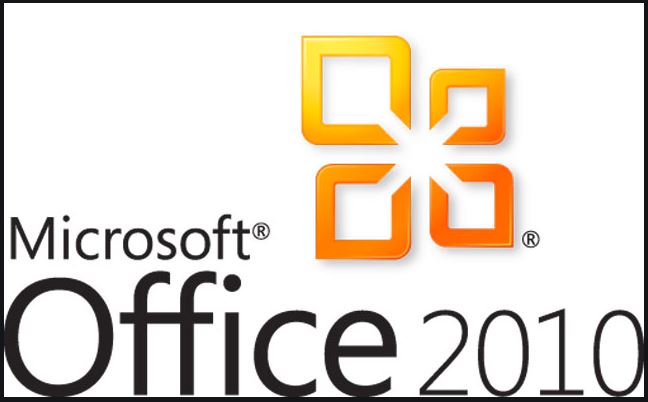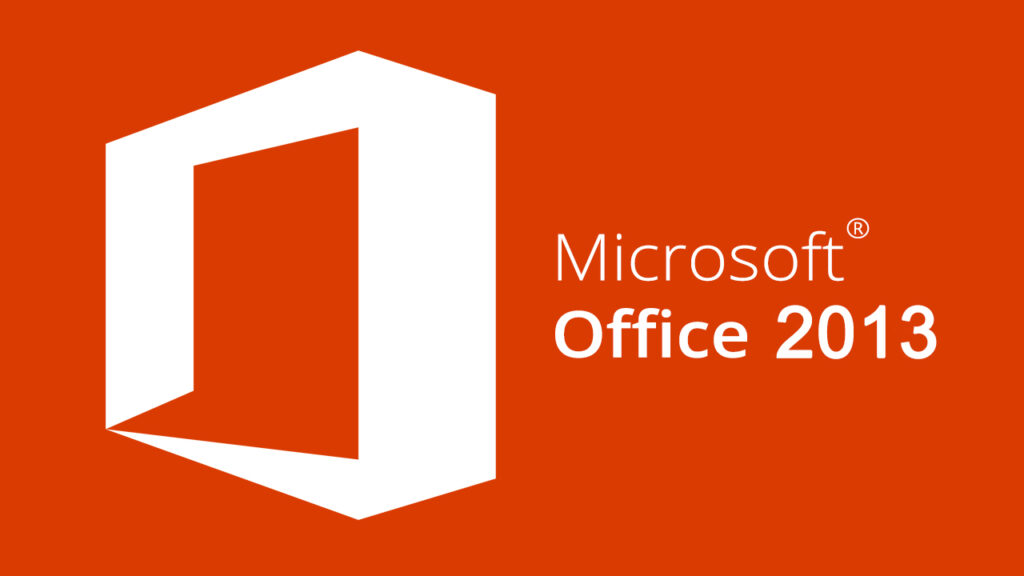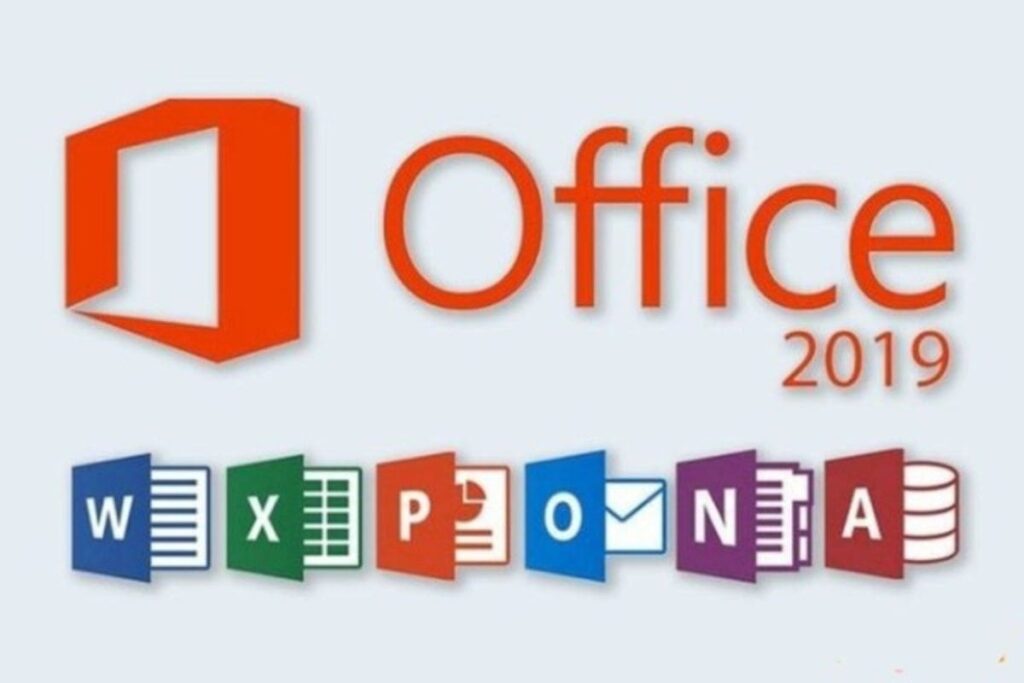Hướng dẫn tắt trình diệt virus Windows 10 cực dễ ai cũng làm được
Windows Defender là một phần mềm chống virus miễn phí được Microsoft tích hợp sẵn trong Windows 10 và Windows 8.1. Chương trình này hỗ trợ bảo vệ máy tính của bạn khỏi các mối nguy hiểm như phần mềm độc hại, virus, phần mềm theo dõi và các loại mã độc khác. Tuy nhiên, khả năng bảo vệ của Windows Defender vẫn còn cơ bản và không thể so sánh với các phần mềm chuyên sâu như Avast, AVG hay Avira.
Vậy làm thế nào để tắt hoàn toàn Windows Defender nhằm cài đặt các phần mềm bảo mật khác? Mời bạn tham khảo hai cách thực hiện đơn giản sau đây.
Cách 1: Vô hiệu hóa Windows Defender tạm thời qua Settings
Nếu bạn chỉ muốn ngưng hoạt động của Windows Defender trong thời gian ngắn, có thể sử dụng phần Cài đặt hệ thống để thao tác. Cách này phù hợp cho các phiên bản Windows 10 từ 1803 trở lên.
Bước 1: Truy cập vào ô tìm kiếm và gõ Windows Defender Security Center, sau đó chọn mục tương ứng hiện ra. Tại giao diện chính, nhấp vào biểu tượng Cài đặt (hình bánh răng ở góc trái dưới cùng).
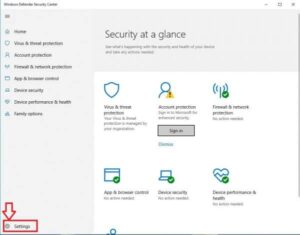
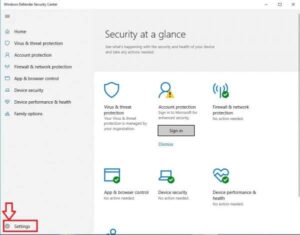
Bước 2: Nhấn vào Virus & threat protection settings (Cài đặt bảo vệ chống virus và mối đe dọa).
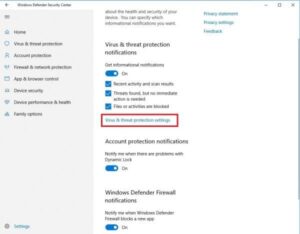
Bước 3: Gạt công tắc của Real-time protection sang chế độ TẮT (OFF).
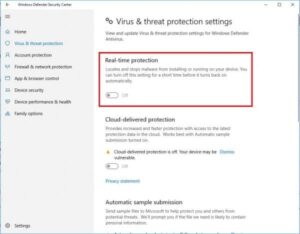
Nếu bạn đang dùng phiên bản Windows 10 cũ hơn, có thể thực hiện các bước dưới đây:
– Mở Settings
– Chọn Update & Security
– Vào mục Windows Defender
– Tắt chức năng Real-time protection
Cách 2: Tắt hoàn toàn Defender bằng Local Group Policy Editor
Cách này dành cho các phiên bản Windows 10 như Pro, Enterprise, hoặc Education. Bạn có thể ngăn Windows Defender khởi động cùng hệ thống bằng Local Group Policy.
Bước 1: Nhấn tổ hợp Windows + R để mở hộp thoại RUN.
Bước 2: Gõ lệnh gpedit.msc và nhấn OK hoặc Enter để mở công cụ Local Group Policy Editor.
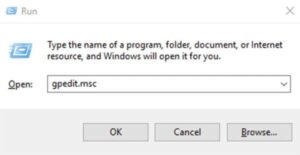
Bước 3: Trong cửa sổ Local Group Policy, lần lượt điều hướng theo đường dẫn sau:
Computer Configuration > Administrative Templates > Windows Components > Windows Defender
Lưu ý: Với bản Windows 10 1803, mục “Windows Defender” có thể được thay thế bằng “Windows Defender Antivirus”, bạn chỉ cần chọn đúng mục tương ứng là được.
Bước 4: Ở khung bên phải, tìm và nhấp đúp vào Turn off Windows Defender Antivirus.
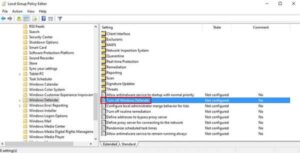
Bước 5: Chọn tùy chọn Enabled để kích hoạt việc tắt Defender.
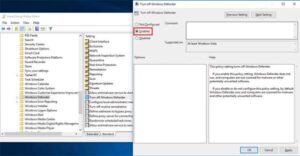
Bước 6: Nhấn Apply để áp dụng thay đổi.
Bước 7: Chọn OK để hoàn tất.
Sau khi làm đủ 7 bước trên, bạn cần khởi động lại máy tính để Windows Defender bị vô hiệu hóa hoàn toàn. Nếu sau này bạn muốn bật lại trình diệt virus này, hãy lặp lại các bước trên và tại bước 5, thay vì chọn “Enabled”, bạn chọn Not configured, rồi restart máy là xong.
Bài viết cùng chủ đề:
-
Khóa học tiếng Hàn sơ cấp TOPIK 1 miễn phí giúp bạn bắt đầu
-
Tiếng Trung Cơ Bản 3 Giúp Bạn Nâng Cao Kỹ Năng Giao Tiếp
-
Hướng dẫn cài đặt và tải Lightroom 2022 chi tiết
-
Hướng dẫn cài đặt và tải Lightroom 2019 chi tiết
-
Tải Và Cài Đặt Adobe Photoshop CS6
-
Tải Office 2007 – Ứng dụng văn phòng ổn định và bảo mật cao
-
Hướng dẫn cài đặt và sử dụng Office 2016 miễn phí
-
Tải Office 2010 – Giao diện mới, tính năng nâng cao
-
Hướng dẫn Tải Office 2013
-
Hướng dẫn Kích hoạt Windows và Office bằng ACTIVATE AIO TOOLS 3.1.2
-
Tải và cài đặt Microsoft Office 2019
-
Hỗ trợ cài phần mềm từ A đến Z – Đảm bảo 100% thành công
-
Hướng dẫn cài đặt và sử dụng Office 365 miễn phí trọn đời (phiên bản mới nhất)